1、如图所示,做出下拉框效果

2、选择一行数据,在数据功能页面,选择数据有效性功能

3、在弹出的框中选择序列

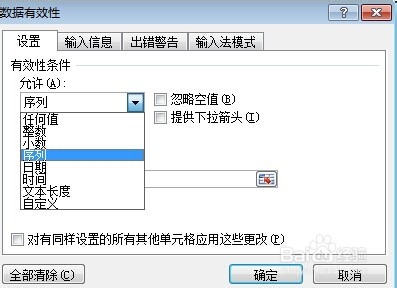
4、选择呢忽略空值,提供下拉箭头,在来源中输入想要展示的信息

5、点击确定后,下拉框现实的是横向的数据


6、将逗号修改为英文状态下的逗号,即成正常的下拉框


1、如图所示,做出下拉框效果

2、选择一行数据,在数据功能页面,选择数据有效性功能

3、在弹出的框中选择序列

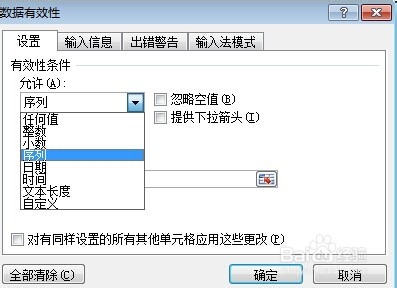
4、选择呢忽略空值,提供下拉箭头,在来源中输入想要展示的信息

5、点击确定后,下拉框现实的是横向的数据


6、将逗号修改为英文状态下的逗号,即成正常的下拉框

